当店で扱っている商品は、店頭および他サイトでも販売している為、在庫数をすぐに反映するように努めていますが ご購入のタイミングによってはご購入できた状態でも在庫が確保できない場合がございます事をご了承願います。
Blog
2017/11/08 19:51
少しわかりづらいスマホでのBASEショップでのお買い物方法

当店では、ネットショップに BASEを使っていますが、お買い物のやり方がちょっと分かりづらいと思いました。
複数商品を購入するときは一度に決済したいのにそれが、わかりづらく当店でもよくそういったお問合せがあります。
早速お買い物をしてみたいと思います。
(当店で2018コクヨダイアリーA5を2冊とA6を1冊購入するとします。)
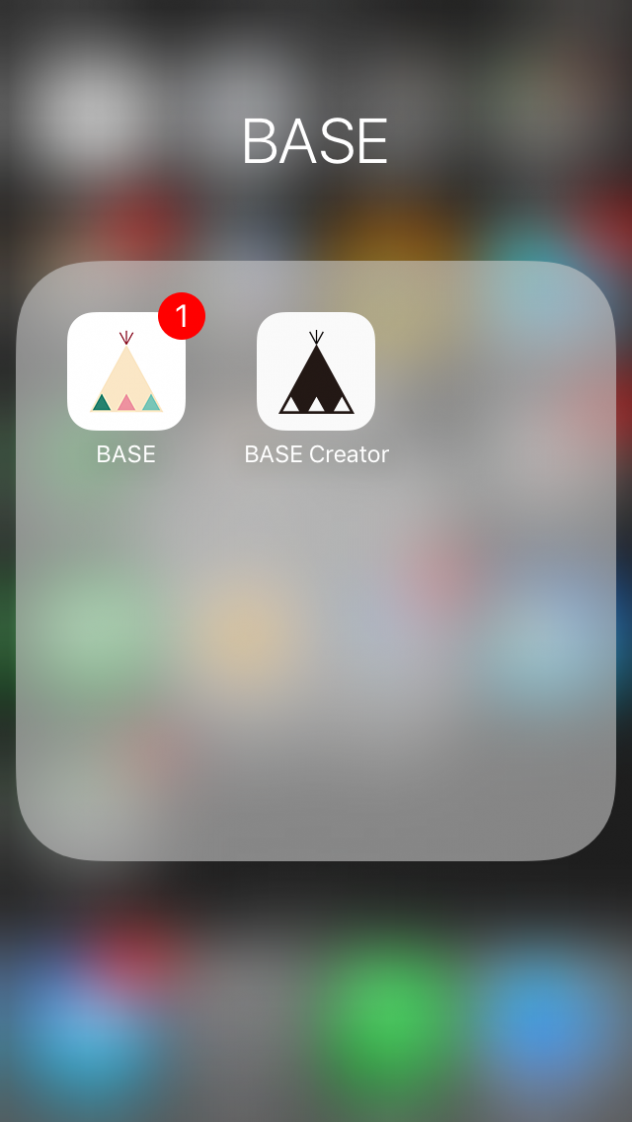
BASEアプリ(左側のアプリ)をタップします。
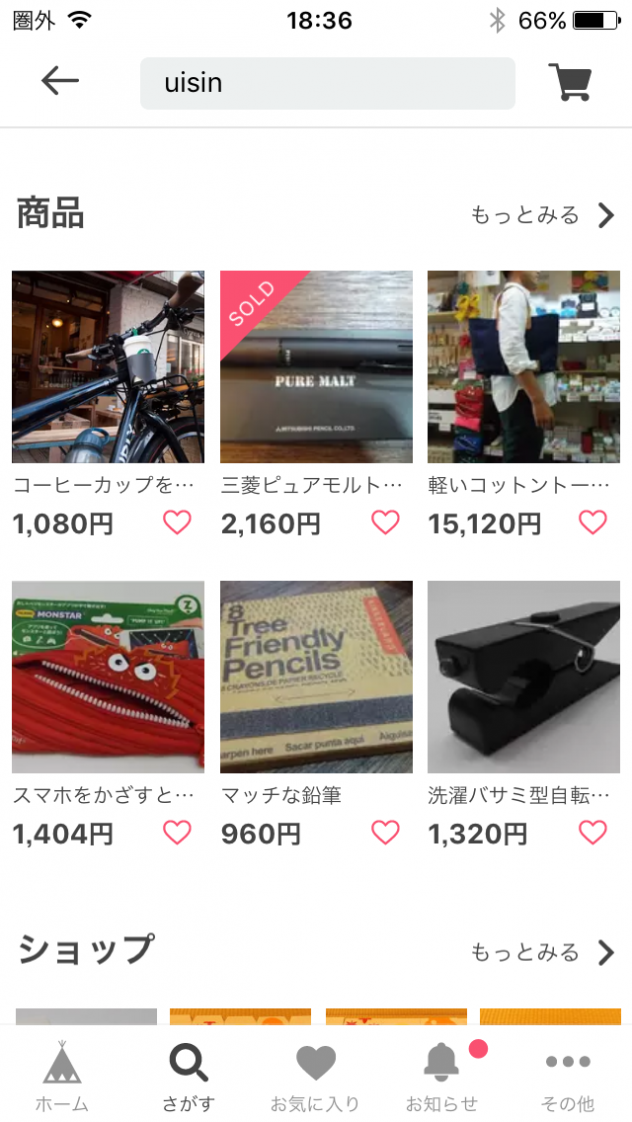
最下段の探すをタップして最上段の検索窓にuisin と入力して検索すると
この画像のように当店の商品が一覧表示されます。
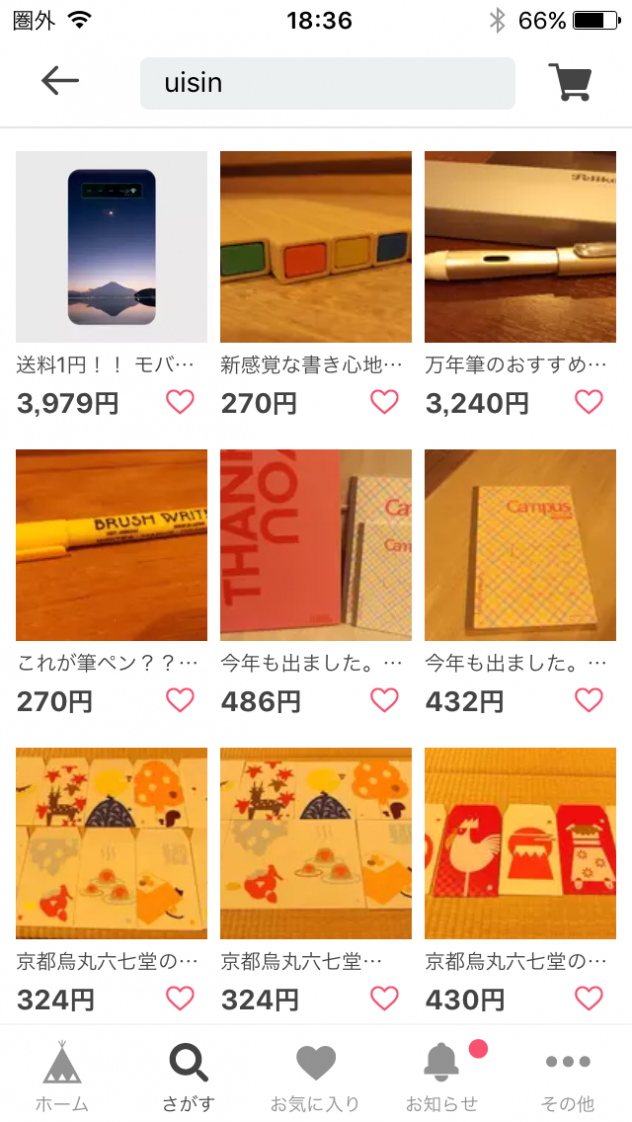
中段の 今年も出ました・・・ 486円と432円の2種類を今回は購入するとします。
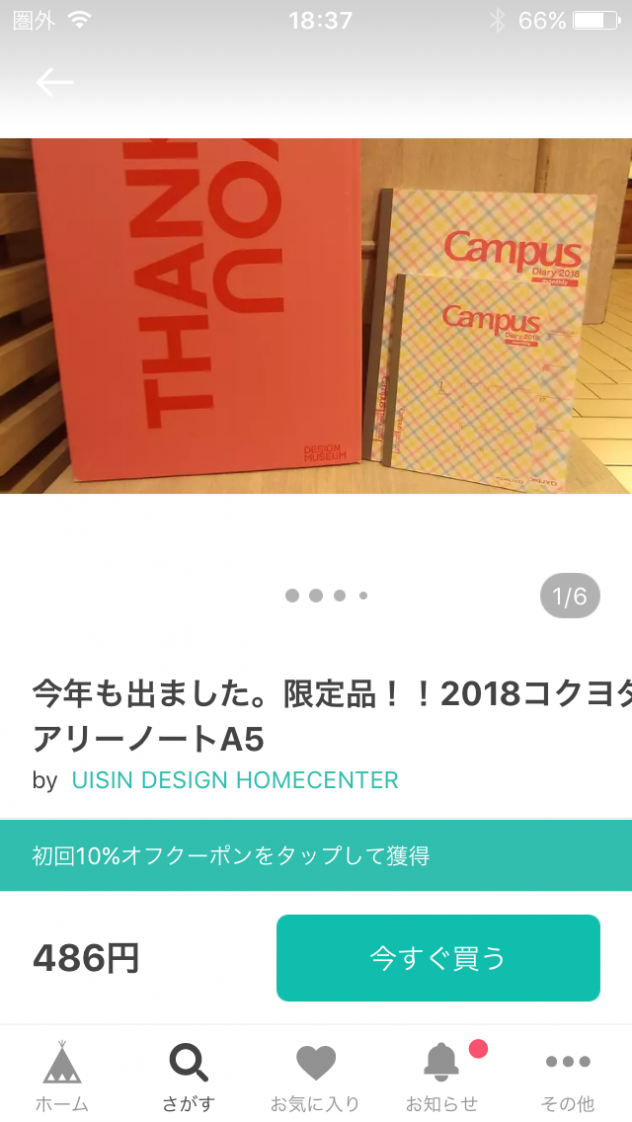
※ここが間違いやすいポイント
A5ノートの画像をタップすると複数購入する場合や違う商品をまとめて購入するときに
間違えてしまうのです。
思わず「今すぐ買う」ボタンを押してしまうのです。
ここで、このボタンは押してはダメです。
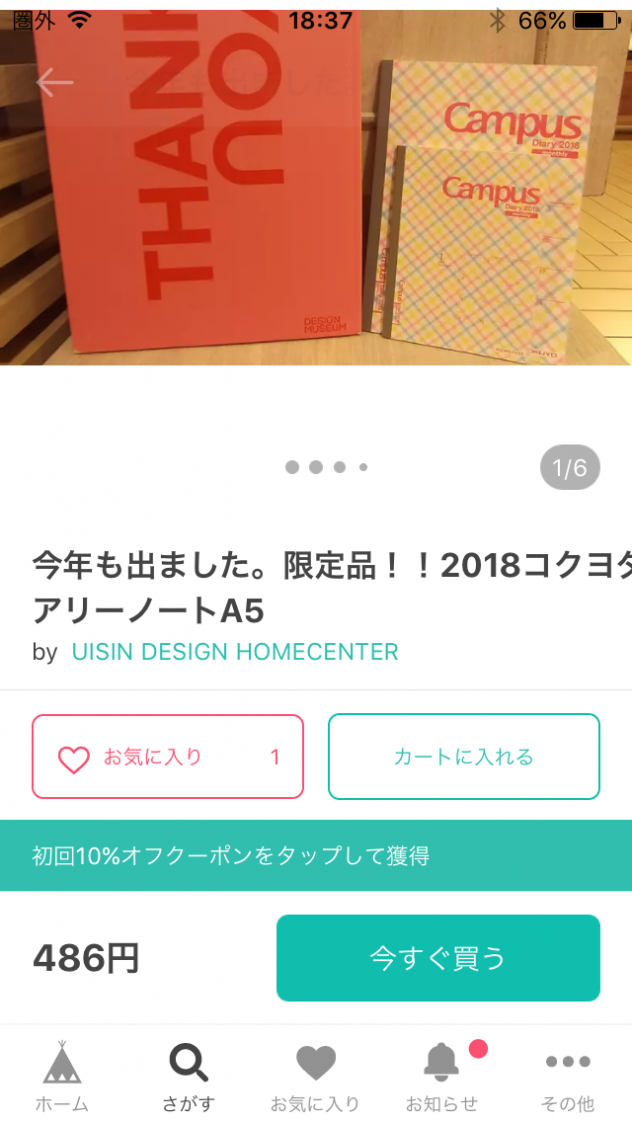
画面を少しスクロールすると「カートに入れる」ボタンが現れます。
「カートに入れる」ボタンを1回タップすると1個購入、2回タップすると
2個購入という事になります。
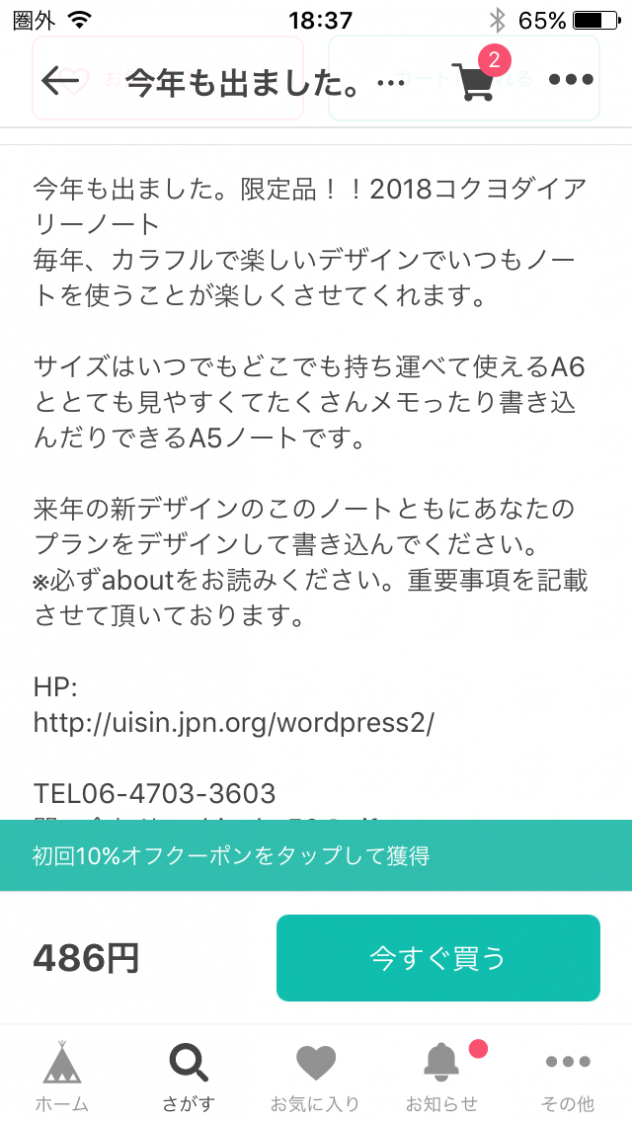
2回タップした後に画面を少しスクロールすると画面最上部にカートのマークが現れ
「2」という赤い数字が表示されています。
次は別のA6ノートを購入する場合、戻るボタンを押して商品一覧の画面に戻りA6の商品を選びます。
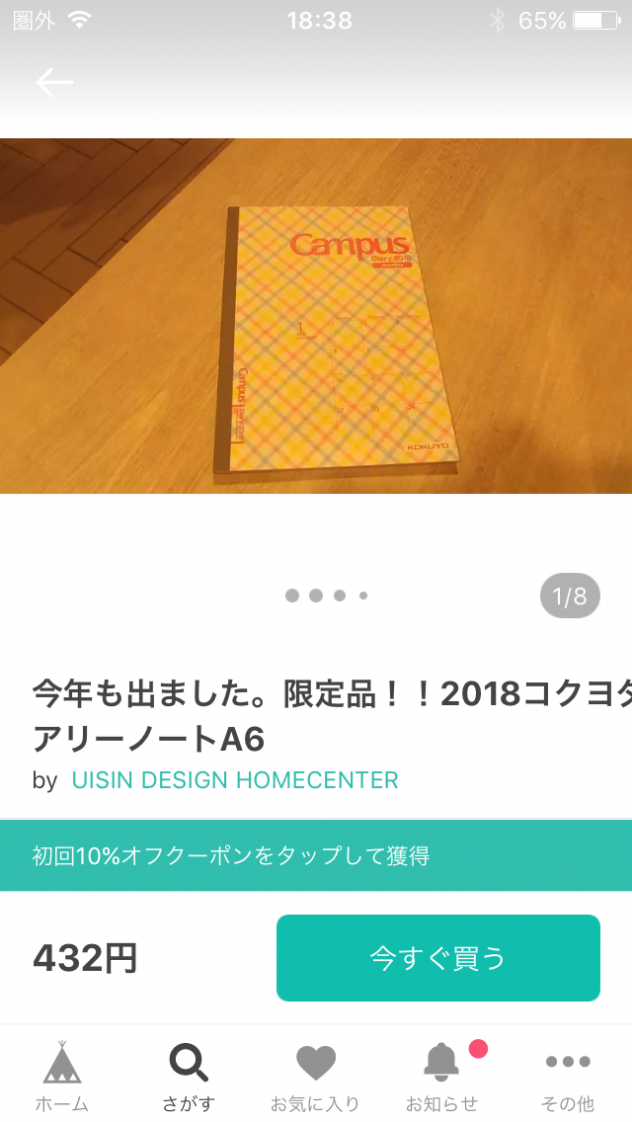
※初めてご購入するときは画面下側の「初回10%オフクーポンをタップして獲得」をしてください。
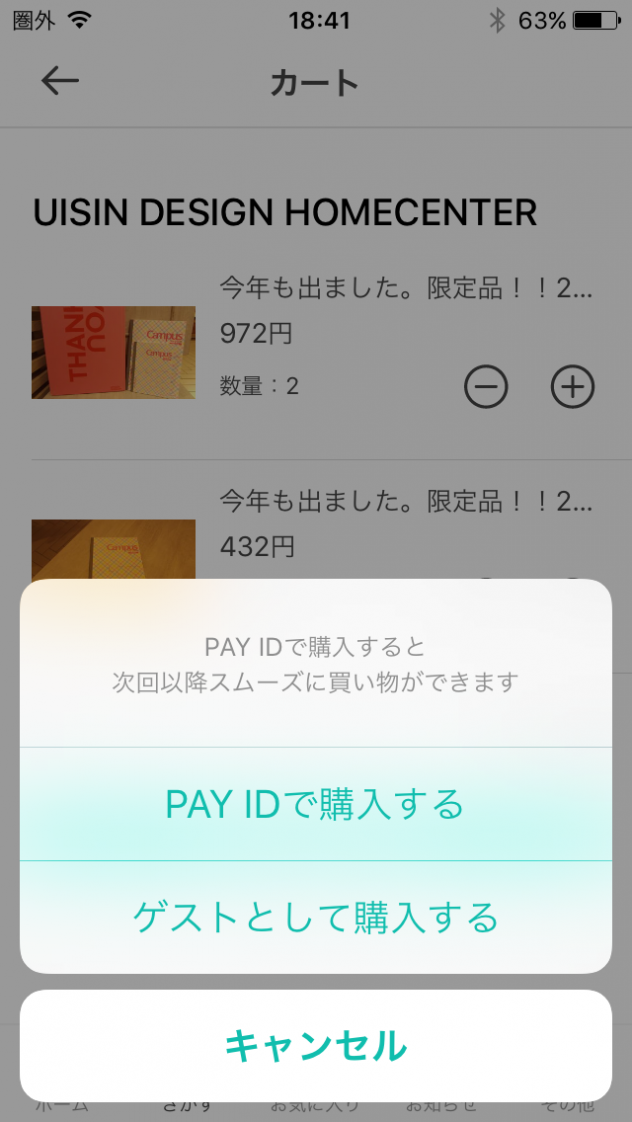
先程のように画面をスクロールしてカートのマーク をタップすると
このような表示になります。ここでは「ゲストとして購入する」とします。
そしてこのボタンをタップします。
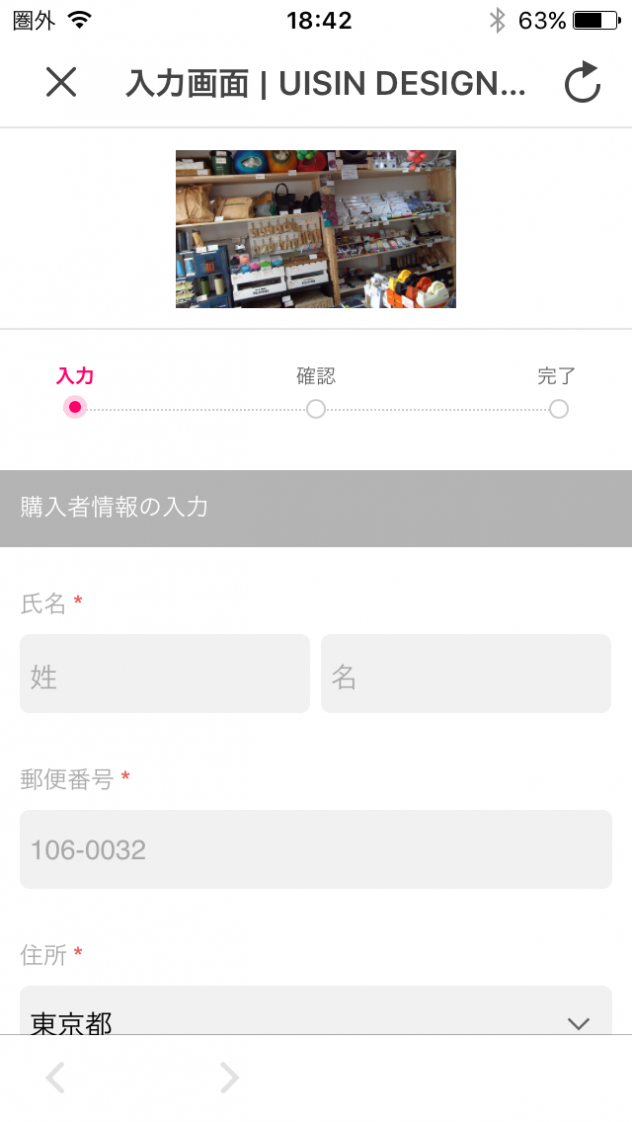
購入者情報を入力します。
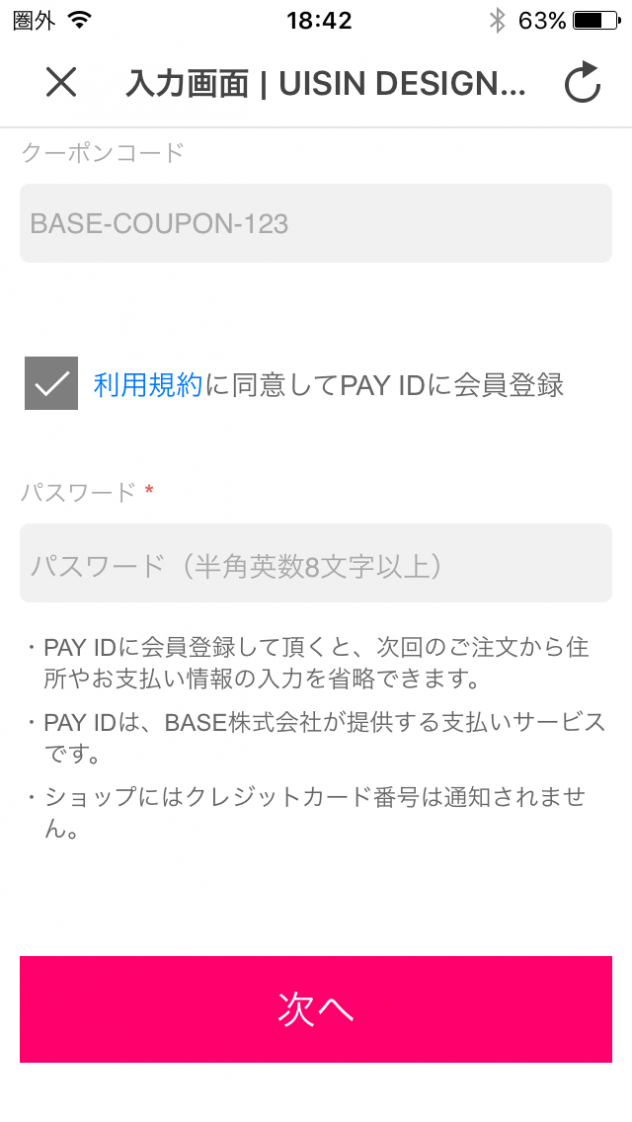
※購入者情報を入力していくと最後の方に「PAY ID会員入力」がありますが
これはお客様の自由なので必ず登録しないといけないものではないです。
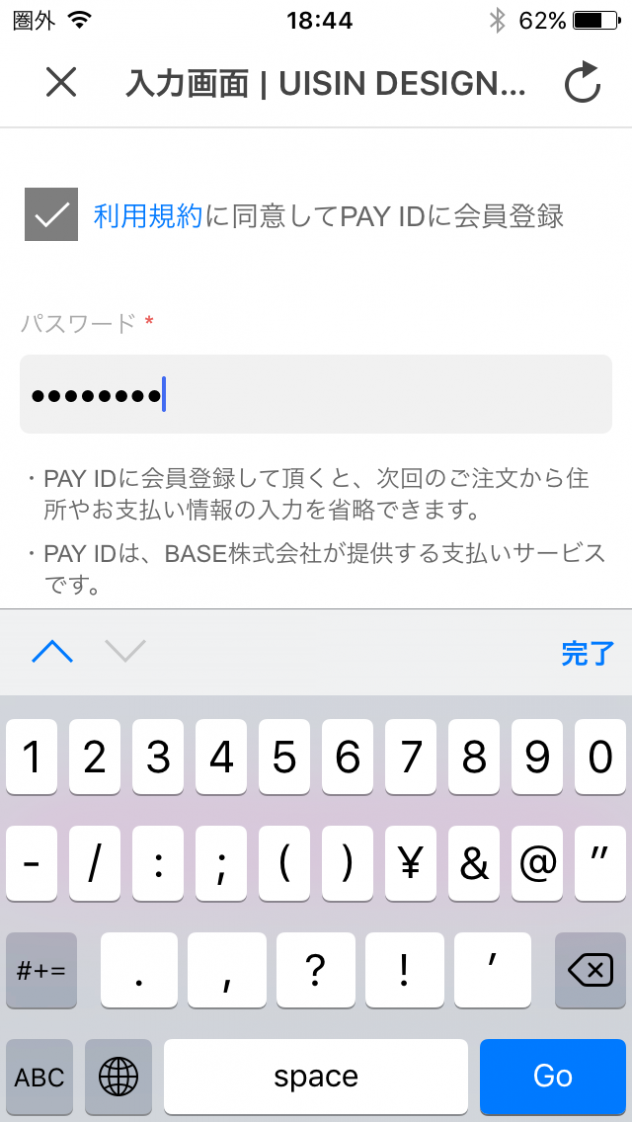
パスワードはお客様で自由に決めたパスワードを入力して下さい。
入力が終わったら「次へ」をタップしてください。
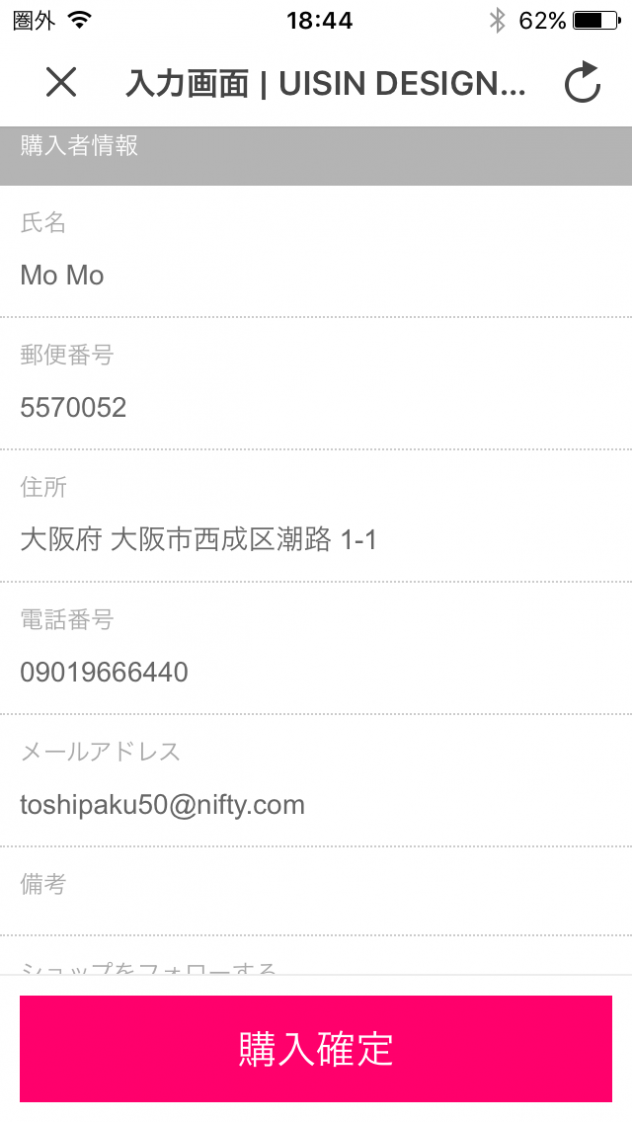
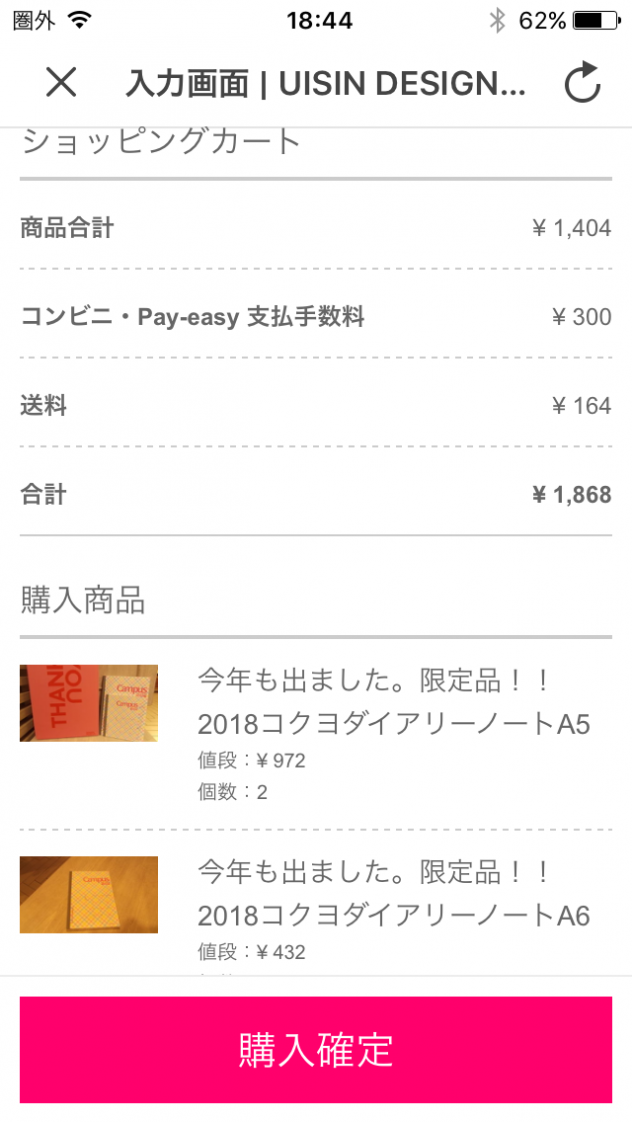
「次へ」をタップしたあと情報の確認画面で、間違いがないか確認して
なければ「購入決定」をタップすれば完了です。
もし、分からなければ
TEL06-4703-3603
お問合せ[email protected]までご連絡頂ければと思います。
今回もありがとうございます。
